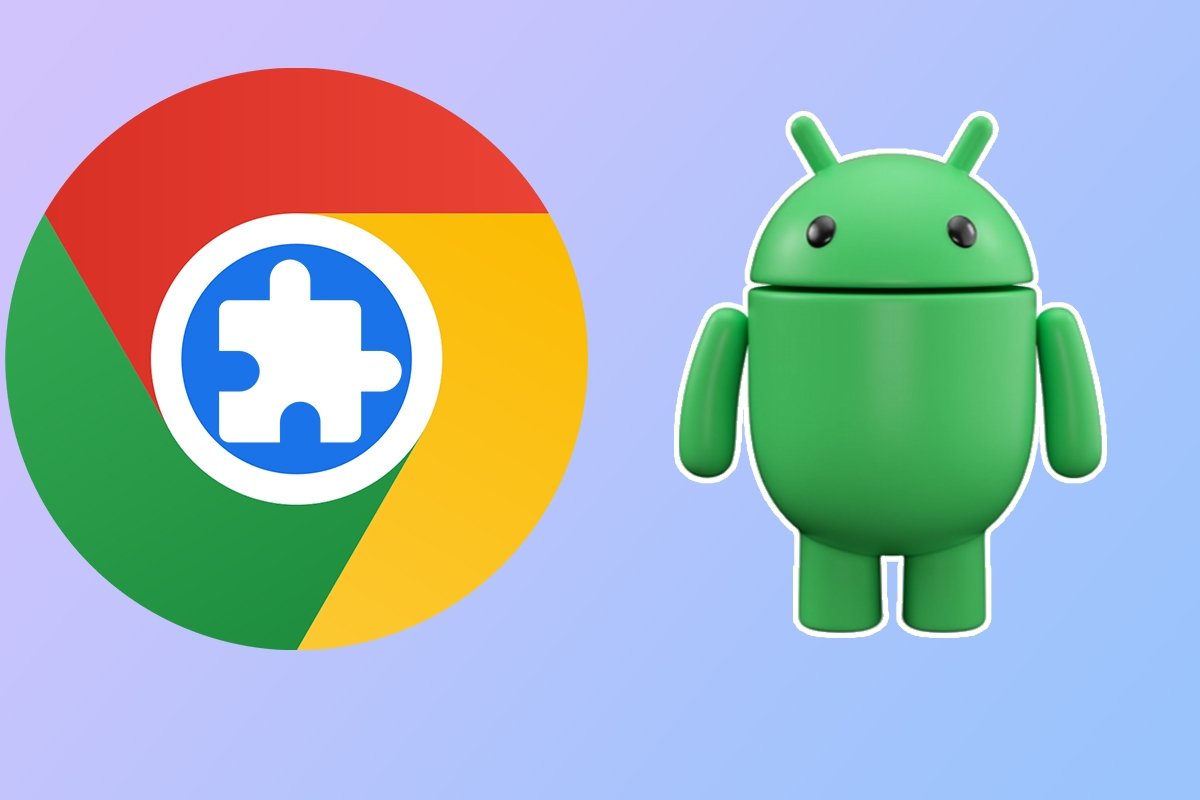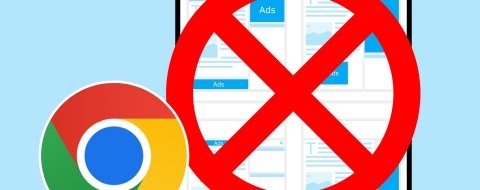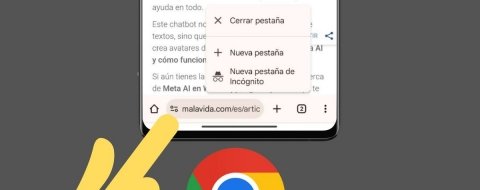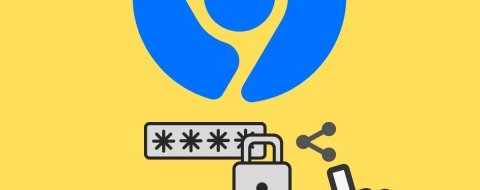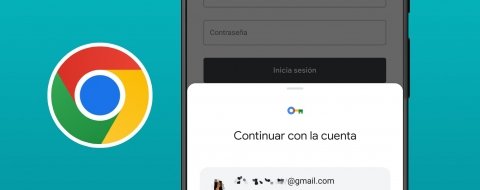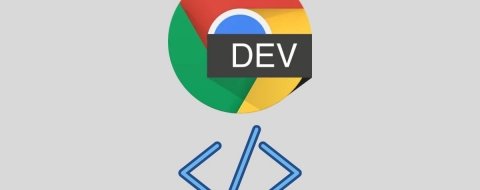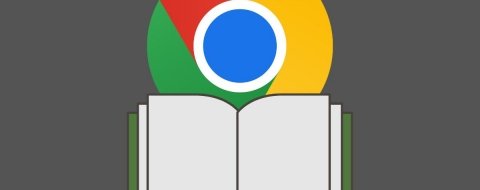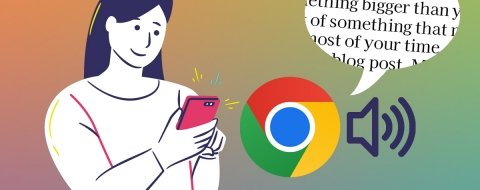Las extensiones de Chrome son pequeñas herramientas que se integran en tu navegador para añadir nuevas funciones o mejorar las existentes. Pueden bloquear anuncios, gestionar contraseñas, traducir páginas web, personalizar el aspecto del explorador y mucho más.
Sin embargo, instalarlas en Android no es tan simple como en la versión de escritorio. En esta guía, aprenderás cómo instalar y usar extensiones de Chrome en Android de forma rápida y eficiente. Y no te preocupes, porque es más fácil de lo que crees. ¡Comencemos!
¿Se pueden instalar extensiones en Chrome para Android?
No, no se pueden instalar extensiones de Chrome directamente en la aplicación de Chrome para Android de forma oficial. Esto se debe principalmente a que la versión móvil del sistema tiene limitaciones en cuanto a la compatibilidad con extensiones.
Para poder usar extensiones de Chrome en tu dispositivo Android, necesitarás un navegador alternativo basado en Chromium que admita la instalación de extensiones. Esta es la única forma de aprovechar las funcionalidades de las extensiones de Chrome en tu dispositivo móvil.
Cómo instalar y usar extensiones de Chrome en Android
Aunque no se pueden instalar extensiones directamente en Chrome para Android, puedes seguir estos pasos para hacerlo en navegadores compatibles como Kiwi Browser o Yandex Browser, ambos basados en el motor de renderizado Blink de Chromium y ofrecen compatibilidad con extensiones de Chrome.
Cómo usar extensiones de Chrome en Kiwi Browser
Kiwi Browser es un navegador para Android que te permite instalar y usar extensiones de Chrome. No solo es súper rápido y fácil de usar, sino que además es de código abierto y se toma en serio tu privacidad. Para usar extensiones de Chrome en Kiwi Browser, sigue estos pasos:
- Instala Kiwi Browser en tu dispositivo móvil.
- Abre Kiwi y toca los tres puntos verticales en la esquina superior derecha.
- Toca "Extensiones".
- Pulsa el botón "Ok".
- Presiona el botón "+ (from store)".
- Se abrirá la tienda de Chrome.
- En el buscador de la tienda, coloca el nombre de la extensión que quieres instalar.
- Una vez la consigas, toca en "Agregar a Chrome".
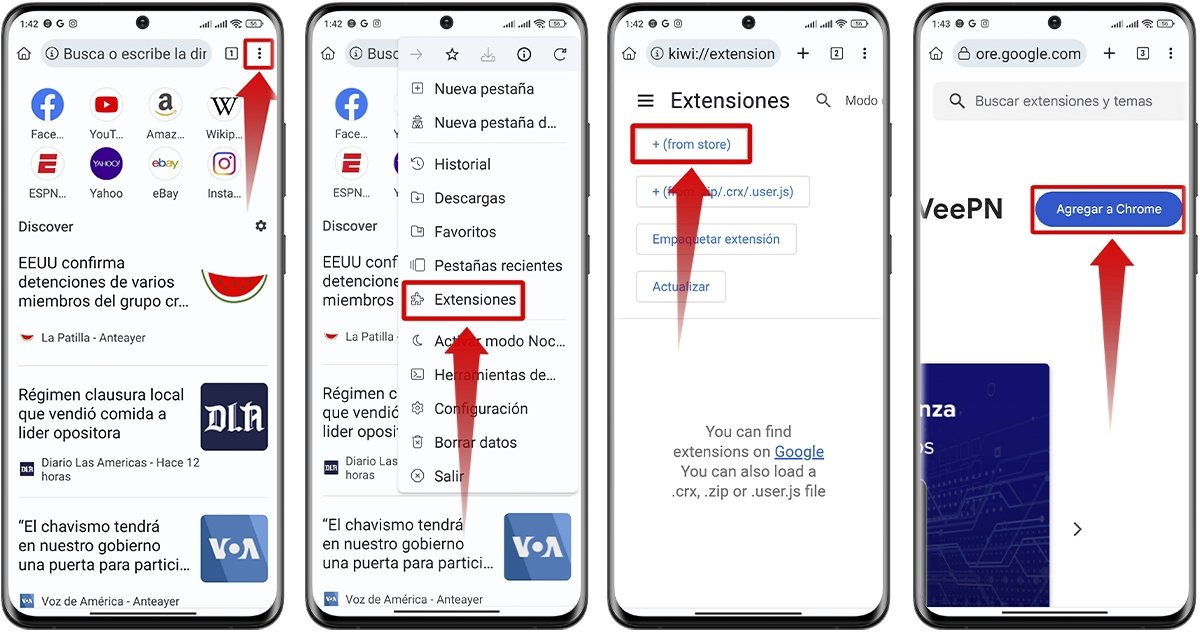 Cómo usar extensiones de Chrome en Kiwi Browser
Cómo usar extensiones de Chrome en Kiwi Browser
Cómo instalar extensiones de Chrome en Yandex Browser
Al igual que Kiwi Browser, Yandex Browser es otra excelente opción para disfrutar de las extensiones de Chrome en tu dispositivo Android. Es fácil de usar y también se preocupa por tu privacidad. Los pasos para instalar extensiones de Chrome en Yandex Browser son los siguientes:
- Instala Yandex Browser para Android.
- Abre Yandex Browser en tu dispositivo.
- En la barra de búsqueda en la parte inferior de la pantalla, escribe "Chrome Store" y presiona "Buscar".
- Selecciona la primera opción que aparezca en los resultados de búsqueda.
- Utiliza el buscador de la tienda para encontrar la extensión que quieres instalar.
- Una vez que encuentres la extensión deseada, toca en ella para abrir la página de la extensión
- Busca y toca el botón "Agregar a Chrome" para instalar la extensión en Yandex Browser.
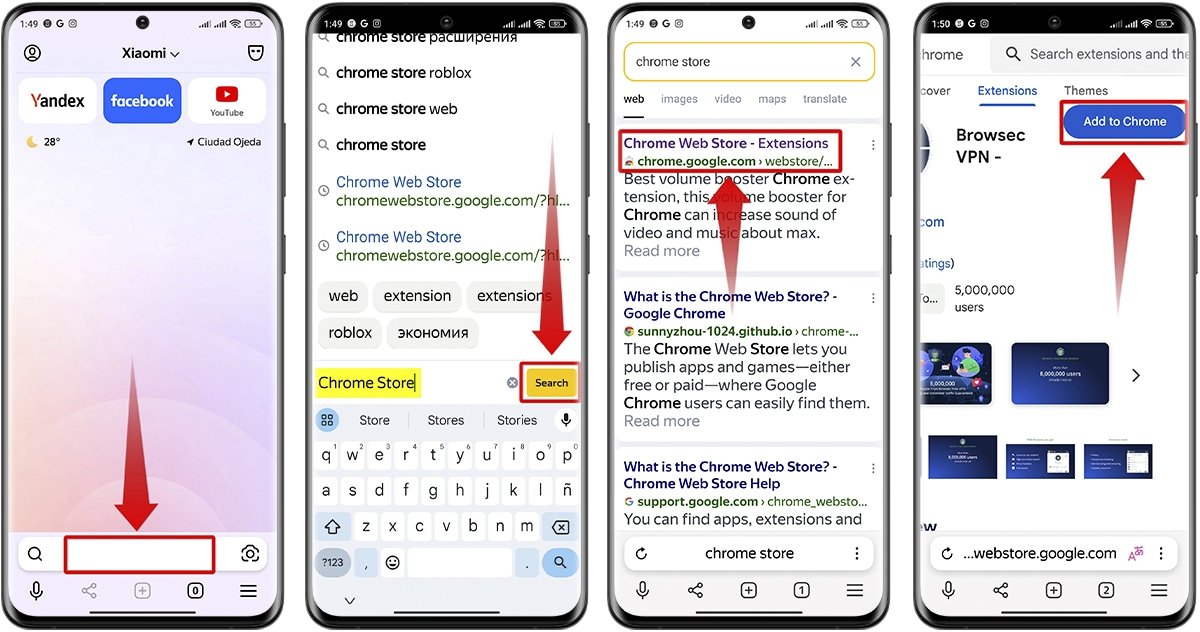 Cómo instalar extensiones de Chrome en Yandex Browser
Cómo instalar extensiones de Chrome en Yandex Browser
A pesar de que no se pueden instalar directamente extensiones de Chrome en la aplicación oficial de Chrome para Android, estas alternativas ofrecen una solución práctica para aprovechar al máximo las posibilidades de Chrome sin estar pegado todo el día a tu ordenador.